Come incorporare i PDF in un una pagina web con il servizio gratuito OneDrive che permette di mantenere cliccabili i collegamenti presenti nel file
Il formato PDF è lo standard per la condivisione di documenti, che possono essere moduli, guide, istruzioni della pubblica amministrazione, ma anche ebook. Talvolta si ha l'esigenza di implementare in una pagina web uno di questi documenti per farlo consultare dai lettori utilizzando delle opportune funzionalità di navigazione.
I PDF, oltre a contenere testo formattato e immagini, possono avere anche dei collegamenti ipertestuali e allegati. Nel precedente post abbiamo visto come si possano aggiungere o modificare link nei PDF. Questi collegamenti però potrebbero non essere più attivi quando si incorpora il PDF in una pagina web, in un sito o in un blog.
Se per esempio si utilizza Google Drive per incorporare i file PDF, i link scompaiono e non sono più cliccabili. I documenti PDF della Pubblica Amministrazione in generale non hanno collegamenti e quindi questa limitazione non è frustrante. Però lo diventa se il PDF è per esempio un ebook creato da noi con i link a pagine di nostri siti o a prodotti che abbiamo messo in vendita in qualche negozio online.
Si può superare brillantemente questa difficoltà con il servizio gratuito OneDrive della Microsoft che, alla pari di quello di Google, offre uno spazio gratuito di 5GB nel cloud, in cui archiviare i nostri file. Basterà avere un account Microsoft con cui accedere. Si apre la Home di OneDrive, si clicca su Accedi in alto a destra e si effettua il login con le credenziali di un account Microsoft (hotmail.it, hotmail.com, live.it, outlook.it, outlook.com).
Nel caso avessimo già fatto altre volte l'accesso, si clicca su Vai al mio OneDrive. Visualizzeremo l'interfaccia dello spazio con i file che vi abbiamo caricato, e che può essere anche vuoto se non lo avessimo mai utilizzato. Si sceglie una cartella in cui caricare il nostro PDF o, se non ne trovassimo una adatta, si clicca su +Nuovo -> Cartella per crearla ex novo. Dopo averlo fatto, ci si clicca sopra per aprirla.
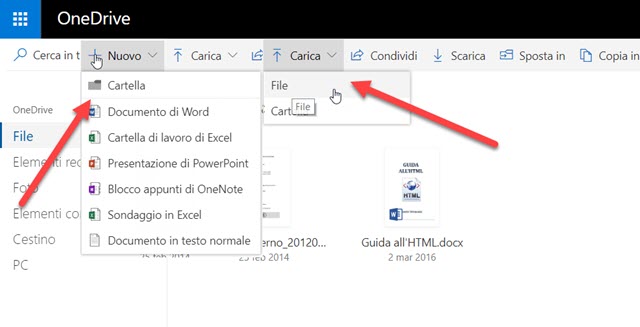
Si va poi su Carica -> File e si seleziona il PDF che vogliamo incorporare nel sito. Verrà caricato immediatamente e verrà aggiunta la sua miniatura nella cartella. Si mette la spunta sul cerchietto di controllo.
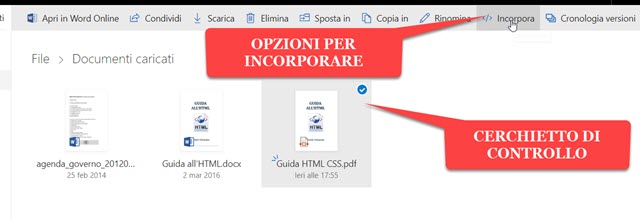
Dopo averlo fatto, verranno mostrati i pulsanti per effettuare una azione sul file selezionato. Si clicca su Incorpora. In una colonna di destra verrà mostrato il pulsante Genera per visualizzare il codice HTML necessario.
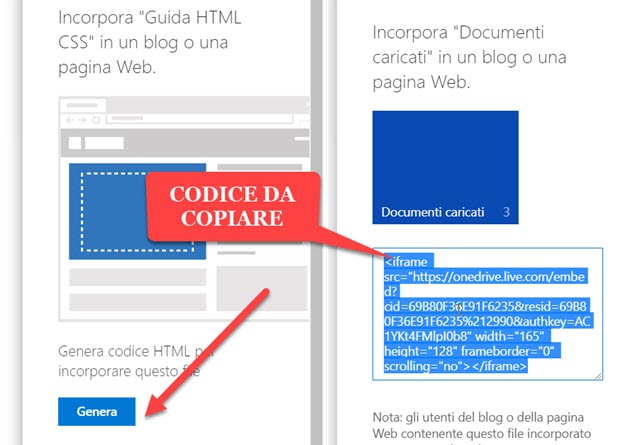
Si tratta di un codice di un iframe che deve essere selezionato cliccandoci sopra per poi essere copiato con Ctrl+C. Tale codice servirà per l'incorporazione del file e potrà essere personalizzato nelle dimensioni.
Gli utenti di Blogger lo potranno incollare in un post o in una pagina statica cliccando sul pulsante HTML, accanto a Scrivi nell'editor del post o della pagina. Gli utenti di Wordpress potranno fare lo stesso in Modalità HTML.
Si possono modificare i valori di width e height per adattare l'iframe alla dimensione del layout della pagina web e alla altezza del documento. Si può fare una prova con un Editor HTML Online.
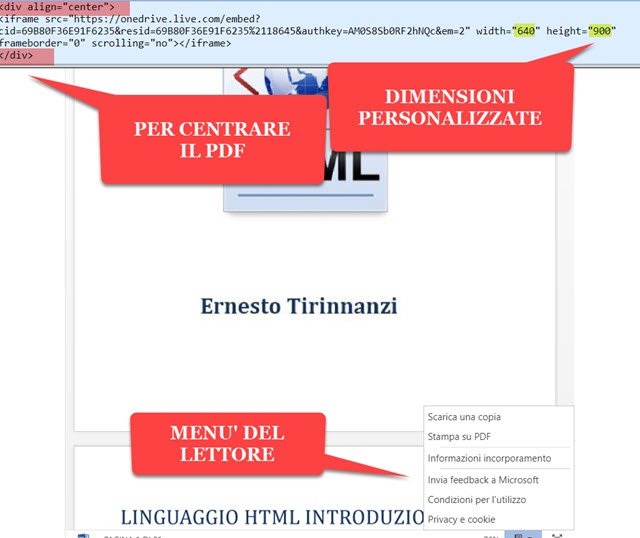
Il lettore potrà scorrere le le pagine con il cursore visibile sulla destra. In basso sarà mostrato il loro numero, e si potrà aprire il menù per scaricare o stampare il PDF. Oltre alla personalizzazione di larghezza (width) e altezza (height), si può centrare l'iframe inserendo il codice tra le righe <div align="center"> e </div>.
Infine con l'incorporazione su OneDrive rimarranno attivi e cliccabili i link presenti nel PDF.
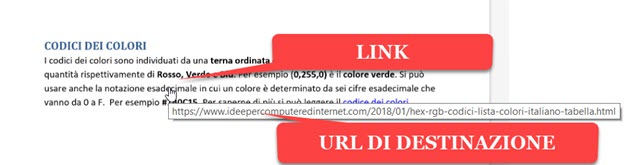
Passandoci sopra con il mouse visualizzeremo l'indirizzo della pagina di destinazione. Ovviamente l'incorporamento (o incorporazione?) dei file con OneDrive non si limita ai soli PDF. Si segue la stessa procedura per file Word, Excel, Powerpoint e di formati anche diversi da quelli proprietari della Microsoft.


Nessun commento :
Posta un commento
Non inserire link cliccabili altrimenti il commento verrà eliminato. Metti la spunta a Inviami notifiche per essere avvertito via email di nuovi commenti.
Info sulla Privacy